- Kirjoittaja Abigail Brown [email protected].
- Public 2023-12-17 06:46.
- Viimeksi muokattu 2025-01-24 12:09.
Mitä tietää
- Kirjoita nimi, osoite tai avainsana viestien yläreunassa olevaan hakupalkkiin ja valitse jokin automaattisen täydennyksen vaihtoehdoista.
- Valitse Pikasuodatin viestisi yläreunasta, valitse yksi tai useampi suodattimista ja käytä sitten päähakupalkin alla olevaa hakupalkkia.
- Siirry kohtaan Muokkaa > Etsi > Hae viestejä, jos haluat tarkempia hakuja, ja valitse sitten Tallenna hakukansioksi tallentaaksesi tulokset myöhempää tarkastelua varten.
Tässä artikkelissa kerrotaan, kuinka voit etsiä sähköposteja Mozilla Thunderbirdistä käyttämällä Thunderbird-hakupalkkia, pikasuodattimia ja tarkennettuja hakutyökaluja.
Käytä Thunderbird-hakupalkkia
Nopein vaihtoehto on käyttää viestien yläpuolella olevaa hakupalkkia. Valitse hakukenttä ja kirjoita henkilön nimi, sähköpostiosoite tai mikä tahansa avainsana, joka saattaa esiintyä viestin aiheessa. Jos osumia on useita, valitse yksi automaattisen täydennyksen vaihtoehdoista.
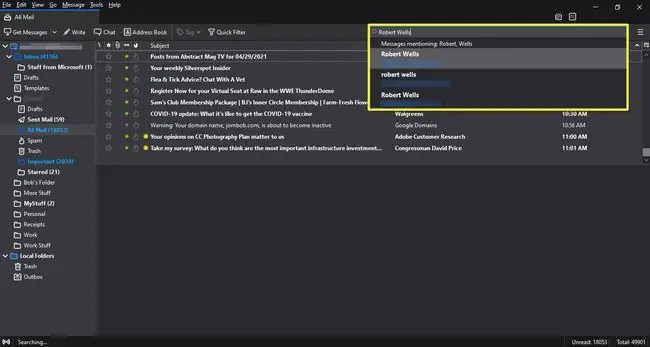
Thunderbird-pikasuodattimet
Valitse Pikasuodatin Thunderbirdin yläreunasta nähdäksesi luettelon hakusuodattimista. Valitse yksi tai useampi alla olevista suodattimista nähdäksesi kaikki ehtoja vastaavat viestit. Esimerkiksi valitsemalla Attachment näyttää kaikki viestit liitteineen. Voit tarkentaa osuuksiasi käyttämällä Thunderbird-päähakupalkin alla olevaa hakupalkkia.
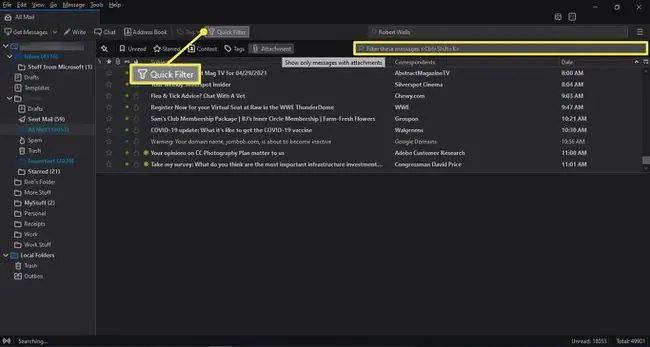
Mozilla Thunderbird Tarkennettu haku
Thunderbird tarjoaa lisää hakutyökaluja, jotka auttavat sinua löytämään juuri etsimäsi sähköpostin.
-
Siirry Muokkaa > Etsi > Hae viestejä.
Voit myös tuoda tarkennetut haun asetukset esiin pikanäppäimellä Ctrl+ Shift+ F.

Image -
Valitse avattavasta Etsi viestejä -valikosta Kaikki viestit, tietty osoite tai kansio.

Image -
Valitse avattavasta Aihe-luettelosta hakuehdot.

Image -
Valitse seuraavassa ruudussa operaattori (esimerkiksi sisältää, ei sisällä tai alkaa).

Image -
Kirjoita hakutermi tekstikenttään ja valitse Haku. Tulokset näkyvät alla olevassa kentässä.

Image
Thunderbird-hakukansiot
Voit tallentaa hakutulokset kansioon, jotta sinun ei tarvitse etsiä uudelleen jatkossa.
-
Kun olet suorittanut haun, valitse Tallenna hakukansioksi.

Image -
Anna hakukansiollesi nimi ja valitse Luo.

Image -
Tallennettu hakukansiosi näkyy muiden kansioiden kanssa vasemmassa sivupalkissa.

Image






